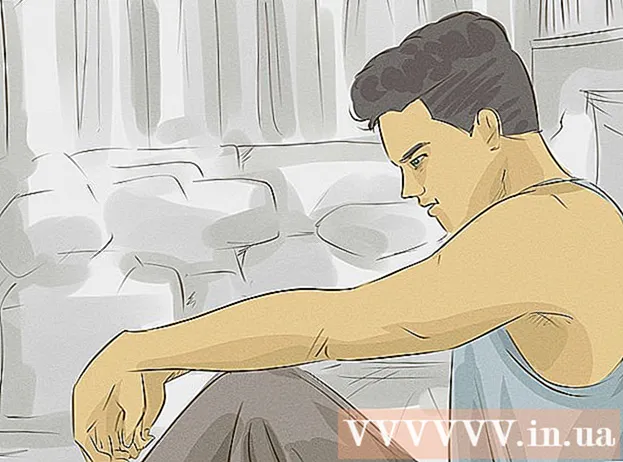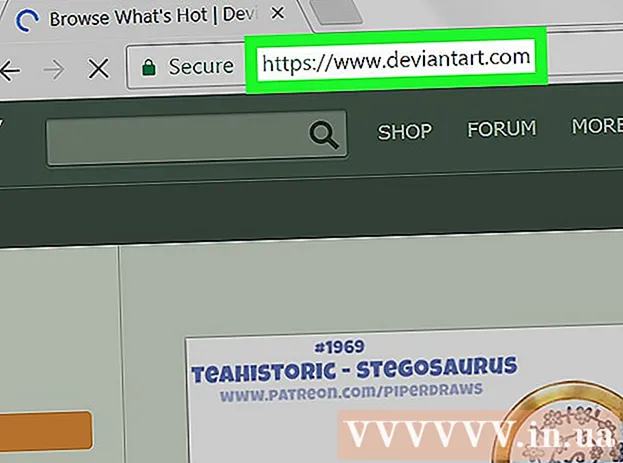Müəllif:
Janice Evans
Yaradılış Tarixi:
23 İyul 2021
YeniləMə Tarixi:
13 Sentyabr 2024
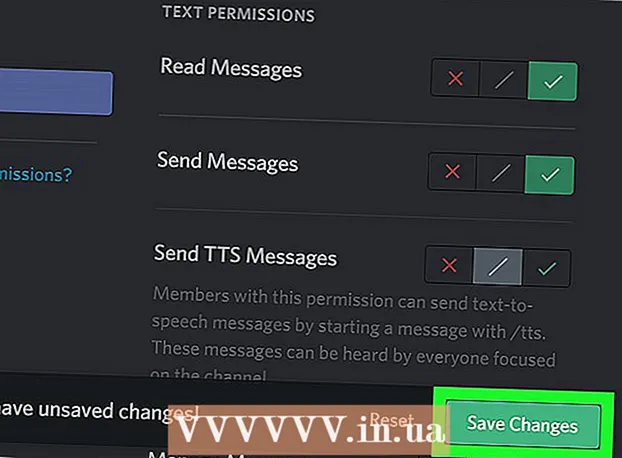
MəZmun
Bu yazı Discord kanalınızı müəyyən istifadəçilərlə necə məhdudlaşdıracağınızı göstərəcək.
Addımlar
 1 Discord başladın. Menyuda tətbiqə vurun Başlamaq (Windows) və ya qovluq Proqramlar (Mac) və sonra bunu etməmisinizsə hesabınıza daxil olun.
1 Discord başladın. Menyuda tətbiqə vurun Başlamaq (Windows) və ya qovluq Proqramlar (Mac) və sonra bunu etməmisinizsə hesabınıza daxil olun. - Discord brauzer vasitəsilə də əldə edilə bilər. Brauzerinizin adres çubuğuna https://www.discordapp.com daxil edin, vurun İçəri girmək ekranın sağ yuxarı küncündə, sonra hesabınıza daxil olmaq üçün etimadnamənizi daxil edin.
- Bir kanalı özəl etmək üçün bir server administratoru olmalısınız və ya müvafiq hüquqlara sahib olmalısınız.
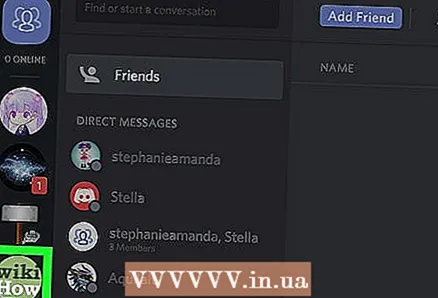 2 Serverə vurun. Ekranın sol tərəfində server nişanları göstərilir. Bundan sonra bu serverdəki kanalların siyahısı görünəcək.
2 Serverə vurun. Ekranın sol tərəfində server nişanları göstərilir. Bundan sonra bu serverdəki kanalların siyahısı görünəcək.  3 Siçanı şəxsi etmək istədiyiniz kanalın üzərinə aparın. Ekranda iki kiçik nişan görünəcək.
3 Siçanı şəxsi etmək istədiyiniz kanalın üzərinə aparın. Ekranda iki kiçik nişan görünəcək.  4 Kanal adının sağındakı dişli simgesini vurun.
4 Kanal adının sağındakı dişli simgesini vurun. 5 İcazələrə vurun.
5 İcazələrə vurun.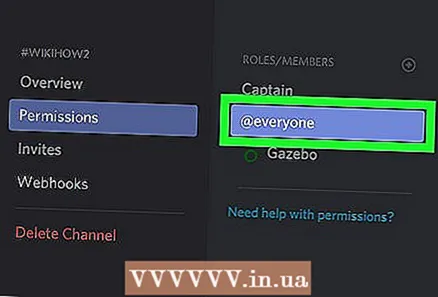 6 Bu seçimi seçmək üçün @hər kəsə vurun. Əgər artıq seçilibsə, bu addımı atlayın.
6 Bu seçimi seçmək üçün @hər kəsə vurun. Əgər artıq seçilibsə, bu addımı atlayın.  7 Sağ bölmədə hər bir seçimin yanındakı qırmızı "X" işarəsini vurun.
7 Sağ bölmədə hər bir seçimin yanındakı qırmızı "X" işarəsini vurun. 8 Dəyişiklikləri Saxla düyməsini vurun. Discord-un sağ alt küncündəki yaşıl düymədir. İndi bütün icazələri kanaldan çıxardığınız üçün istifadəçiləri əl ilə əlavə etməlisiniz.
8 Dəyişiklikləri Saxla düyməsini vurun. Discord-un sağ alt küncündəki yaşıl düymədir. İndi bütün icazələri kanaldan çıxardığınız üçün istifadəçiləri əl ilə əlavə etməlisiniz.  9 "Rollar / Üzvlər" başlığının yanındakı "+" işarəsini vurun. Bu, server üzvlərinin siyahısını göstərəcəkdir.
9 "Rollar / Üzvlər" başlığının yanındakı "+" işarəsini vurun. Bu, server üzvlərinin siyahısını göstərəcəkdir. 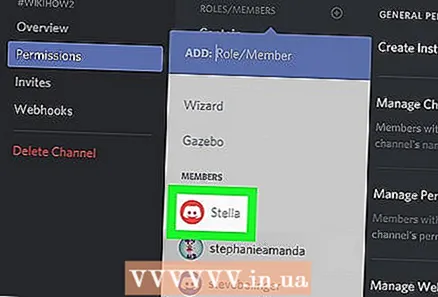 10 Bir istifadəçini kanala əlavə etmək üçün üzərinə vurun.
10 Bir istifadəçini kanala əlavə etmək üçün üzərinə vurun. 11 Bu və ya digər istifadəçi üçün giriş hüquqlarını seçin. Hər bir seçimin yanındakı yaşıl işarəni vurun. İstifadəçilərin bir -biri ilə ünsiyyət qurması üçün aşağıdakı hüquqları tərk etməyiniz tövsiyə olunur:
11 Bu və ya digər istifadəçi üçün giriş hüquqlarını seçin. Hər bir seçimin yanındakı yaşıl işarəni vurun. İstifadəçilərin bir -biri ilə ünsiyyət qurması üçün aşağıdakı hüquqları tərk etməyiniz tövsiyə olunur: - mesajları oxuyun;
- mesajlar göndərin;
- faylları əlavə edin (lazım deyil);
- reaksiyalar əlavə edin (lazım deyil).
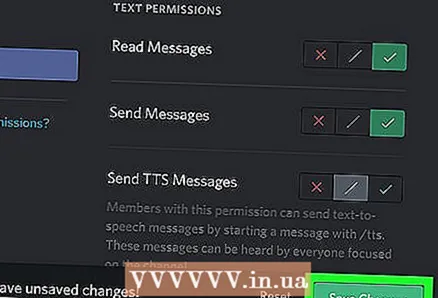 12 Dəyişiklikləri Saxla düyməsini vurun. Şəxsi kanalınıza adi giriş hüquqlarına malik bir üzv əlavə etdiniz. Kanala əlavə etmək istədiyiniz hər bir üzv üçün bütün prosesi təkrarlamalı olacaqsınız. Əlavə etdiyiniz istifadəçilərdən başqa heç kim bu kanaldan istifadə edə bilməyəcək.
12 Dəyişiklikləri Saxla düyməsini vurun. Şəxsi kanalınıza adi giriş hüquqlarına malik bir üzv əlavə etdiniz. Kanala əlavə etmək istədiyiniz hər bir üzv üçün bütün prosesi təkrarlamalı olacaqsınız. Əlavə etdiyiniz istifadəçilərdən başqa heç kim bu kanaldan istifadə edə bilməyəcək.